Tắt tính năng thông báo của User Account Control trong Windows – Tính năng User Account Control là một tính năng được tích hợp sẵn trong hệ điều hành từ Windows 7 trở lên, tác dụng của tính năng này là giúp người dùng kiểm soát được các thay đổi bên trong đối với hệ thống bằng cách hiện ra bảng thông báo điển hình là khi bạn cài đặt một ứng dụng mới lên hệ điều hành Windows để cài được ứng dụng bạn cần phải xác nhận hộp thoại cảnh báo User Account Control trong Windows!
Trong bài viết trước mình đã hướng dẫn các bạn cách cấu hình ứng dụng tự khởi động trong Windows 7 giúp bạn tự động mở ứng dụng nào đó trong khoảng thời gian đã được định trước điều này rất có ích khi bạn thường xuyên sử dụng phần mềm cho công việc mà không cần phải khởi động bằng tay, tiếp tục trong bài viết này mình sẽ hướng dẫn các bạn cách tắt tính năng thông báo của User Account Control trong Windows!

Tắt tính năng thông báo của User Account Control trong Windows
Như đã nói bên trên tính năng thông báo của User Account Control trong Windows giúp bạn nắm được sự thay đổi của hệ thống tuy nhiên nó là không cần thiết cho người dùng vì nó làm cho người dùng mất thời gian vì phải thực hiện thao tác xác nhận đồng thời nếu bạn là người dùng Việt Nam thì tính năng này không cần thiết cho lắm. Hãy cùng blog thủ thuật tìm hiểu cách vô hiệu hóa thông báo của User Account Control trong Windows!
Đối với hệ điều hành Windows 7
Đầu tiên hãy vào Control Panel bằng cách vào Start và gõ trong ô Search Programs and Files từ khóa “Control Panel” sau đó Enter để mở cửa sổ Control Panel > tìm mục User Accounts

Lúc này cửa sổ User Accounts hiện ra tại đây bạn chọn vào mục “Change User Account Control settings”
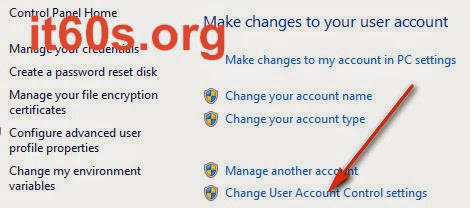
Lúc này bạn hãy dùng chuột thay đổi thanh trượt bằng cách kéo thanh trượt xuống phía dưới cùng (Never notify) > Sau đó chọn OK để lưu cài đặt

Như vậy là bạn đã vô hiệu hóa thành công thông báo của User Account Control trong Windows 7!
Đối với hệ điều hành Windows 8, 8.1
Đầu tiên hãy nhấn tổ hợp phím Windows + R để mở cửa sổ Run sau đó hãy gõ “Control Panel” vào ô Open và Enter

Cửa sổ Control Panel hiện ra > Kích chọn “Action Center”

Trên cửa sổ “Action Center” phía bên trái Kích chọn “Change User Account Control settings”

Cuối cùng bạn chỉ cần kéo thanh trượt xuống phía dưới cùng (Never notify) > Sau đó chọn OK để lưu cài đặt

Như vậy là bạn đã vô hiệu hóa thành công thông báo của User Account Control trong Windows 8!
Đối với hệ điều hành Windows 10
Đầu tiên hãy gõ “UAC” vào ô tìm kiếm trong Start hoặc trên thanh Taskbar sau đó Kích chọn “Change User Account Control settings”

hoặc bạn có thể mở Control Panel trong windows 10 > Kích chọn User Accounts > Kích chọn “Change User Account Control settings”

Cuối cùng bạn chỉ cần kéo thanh trượt xuống phía dưới cùng (Never notify) > Sau đó chọn OK để lưu cài đặt

Như vậy là bạn đã vô hiệu hóa thành công thông báo của User Account Control trong Windows 10. Trong bài viết này mình đã hướng dẫn các bạn cách tắt tính năng thông báo của User Account Control trong các phiên bản Windows.
Cuối cùng không có gì hơn nếu bạn cảm thấy bài viết có ích hãy subscribe blog của mình thường xuyên để cập nhật những bài viết mới nhất qua Email – Chân thành cảm ơn!










của mình nó ko có chỗ lưu mật khẩu trên máy là sao nhỉ, mới cài lại win
Chưa hiểu ý của bác? lưu mật khẩu trên trình duyệt hay tạo mật khẩu máy tính?